PS怎么抠图不留杂边
发布时间:2016-12-02 04:36
相关话题
我们在用PS抠完图的时候经常会留有一些杂边,这样就显得不够整齐、美观,不过我们可以利用PS下的的去边、移去黑色杂边、移去白色杂边命令来解决抠完图后的杂边问题。
1、之所以选这个图,是因为最终抠出的图的边缘比较清晰,易看,最终也易懂。

2、我复制“蓝通道”为“蓝副本通道”,用色阶调整得到白色选区,抠出这个图。由于我着重是讲述边缘的问题,具体抠图步骤就省略了。

3、加了一个深蓝色的背景,大家看,在这个背景的衬托下植物的边缘明显有呈现出一种灰白色。

4、在这个图里,简单地述说一下修边中三个命令:去边、移去黑色杂边、移去白色杂边。
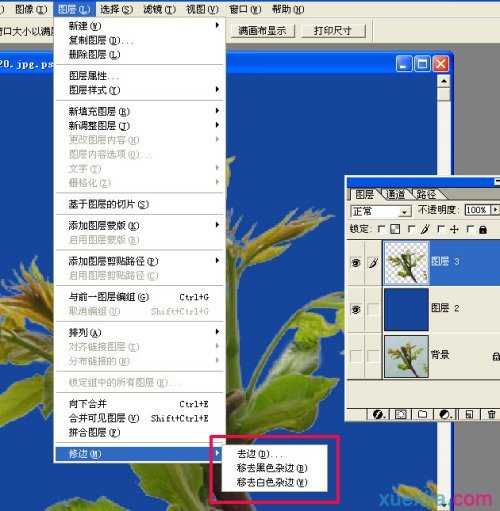
5、用“去边”后,灰白的边缘明显除掉没有了,如图所示:

6、用“移去黑色杂边”命令,大家看,黑色移去了,边缘白色像素显得更白了。
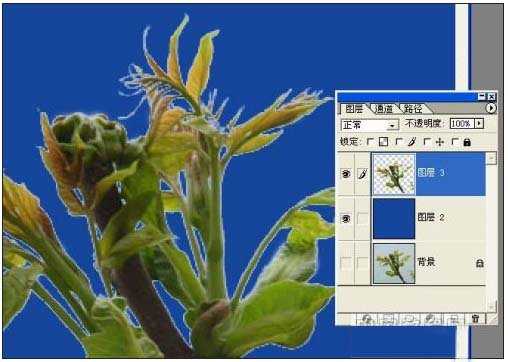
7、现在用“移去白色杂边”命令,大家看,边缘白色像素移去了,边缘的黑色像素加强了,轮廓更为清晰了。只是此处是植物而不是发丝,边缘的黑色像素加强了却显得别扭了。

在图片处理中,这三个命令用到恰到好处,都能取得很好的效果!
大家亲手做做,各自琢磨一下,一定会有收获的。

PS怎么抠图不留杂边的评论条评论